Exercício - Gerencie o tempo de execução da integração auto-hospedada
No Data Factory, as atividades definem as ações que vão ser realizadas. Os serviços ligados definem um arquivo de dados ou um serviço de computação de destino. Um tempo de execução de integração fornece a ponte entre a atividade e os serviços vinculados.
Runtime de integração autoalojado
Um integration runtime autoalojado pode:
- Executando a atividade de cópia entre um armazenamento de dados na nuvem e um armazenamento de dados na rede privada.
- Despachando as seguintes atividades de transformação em recursos de computação na Rede Virtual local ou do Azure:
- Atividade do HDInsight Hive (BYOC-Bring Your Own Cluster)
- Atividade Pig no HDInsight (BYOC)
- Atividade MapReduce no HDInsight (BYOC)
- Atividade Apache Spark no HDInsight (BYOC)
- Atividade Streaming no HDInsight (BYOC)
- Atividade de execução em lote de aprendizado de máquina
- Atividades do recurso de atualização do Machine Learning
- Atividade de Procedimento Armazenado
- Atividade U-SQL no Data Lake Analytics
- Atividade personalizada (no Azure Batch)
- Atividade de Procura
- Obter atividade de metadados.
O tempo de execução de integração auto-hospedado é logicamente registrado no Azure Data Factory e o recurso de computação usado para dar suporte à sua função, conforme fornecido por você. Por esse motivo, não existe uma propriedade de localização explícita para o runtime de integração autoalojado. Quando usado para executar a movimentação de dados, o IR auto-hospedado extrai dados da origem e os grava no destino.
Criar um Tempo de Execução de Integração auto-hospedado no Azure Data Factory
Na página Vamos começar da interface do usuário do Azure Data Factory, selecione Gerenciar no painel mais à esquerda e selecione Tempos de execução de integração. Selecione + Novo.
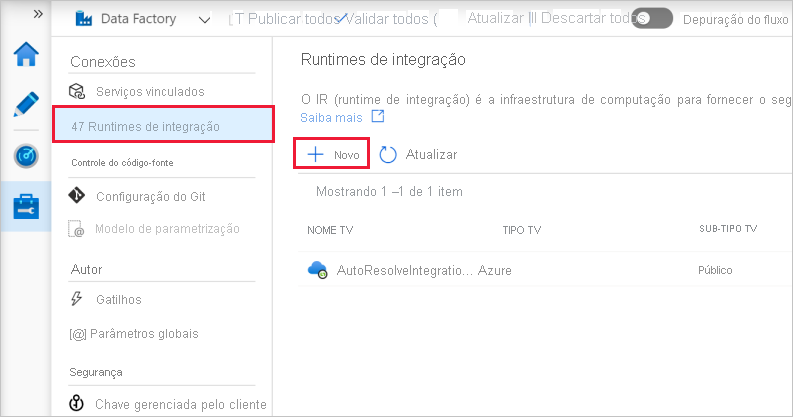
Na página Configuração do tempo de execução da integração, selecione Azure, Auto-Hospedado e selecione Continuar.
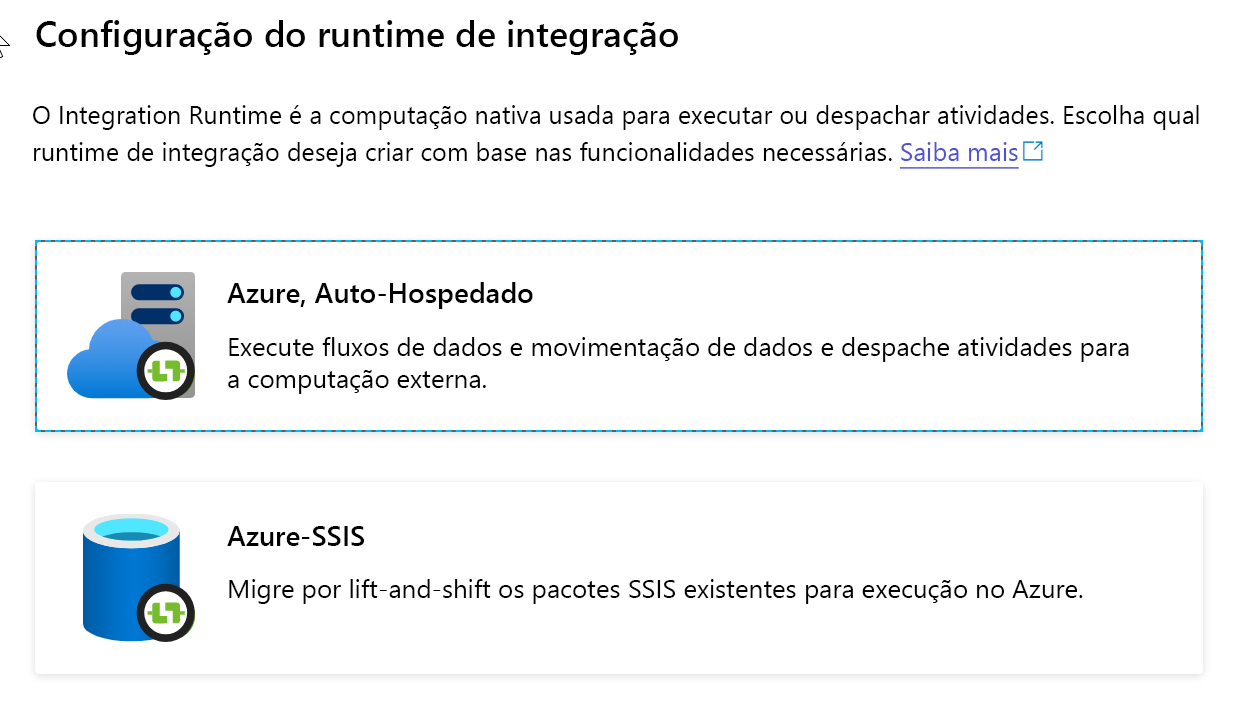
Na página Configuração do tempo de execução da integração, digite um nome de MySelfHostedIR e clique em Criar
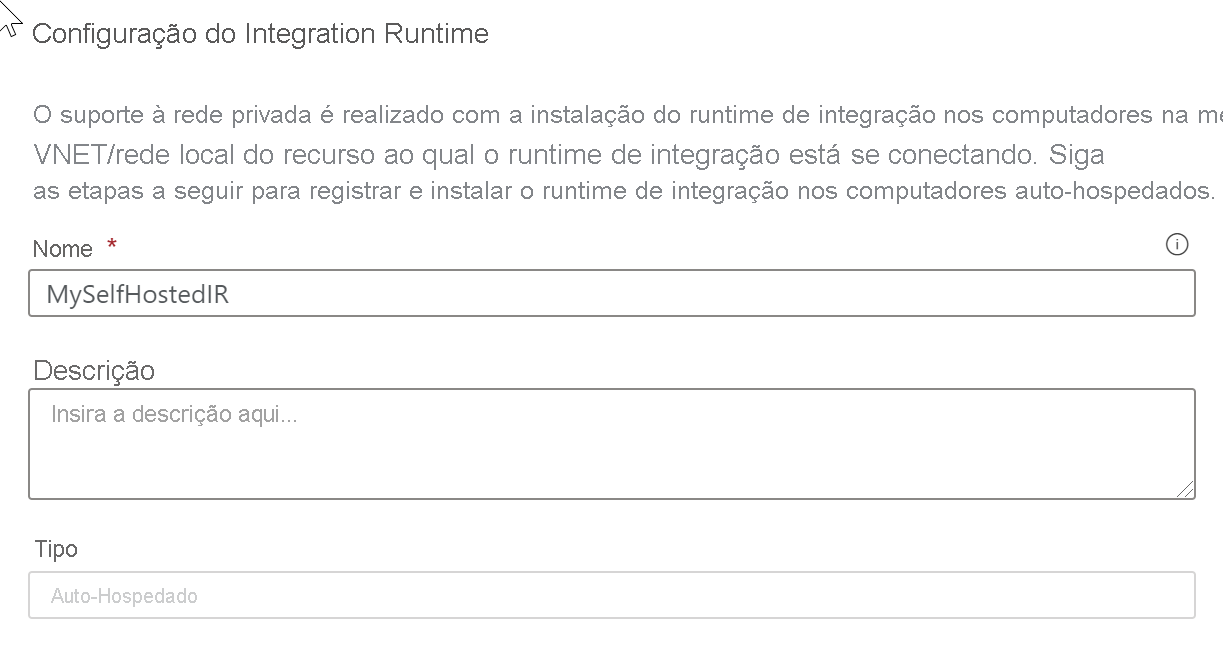
Copie e cole a chave de autenticação. Selecione Baixar e instalar o tempo de execução da integração.
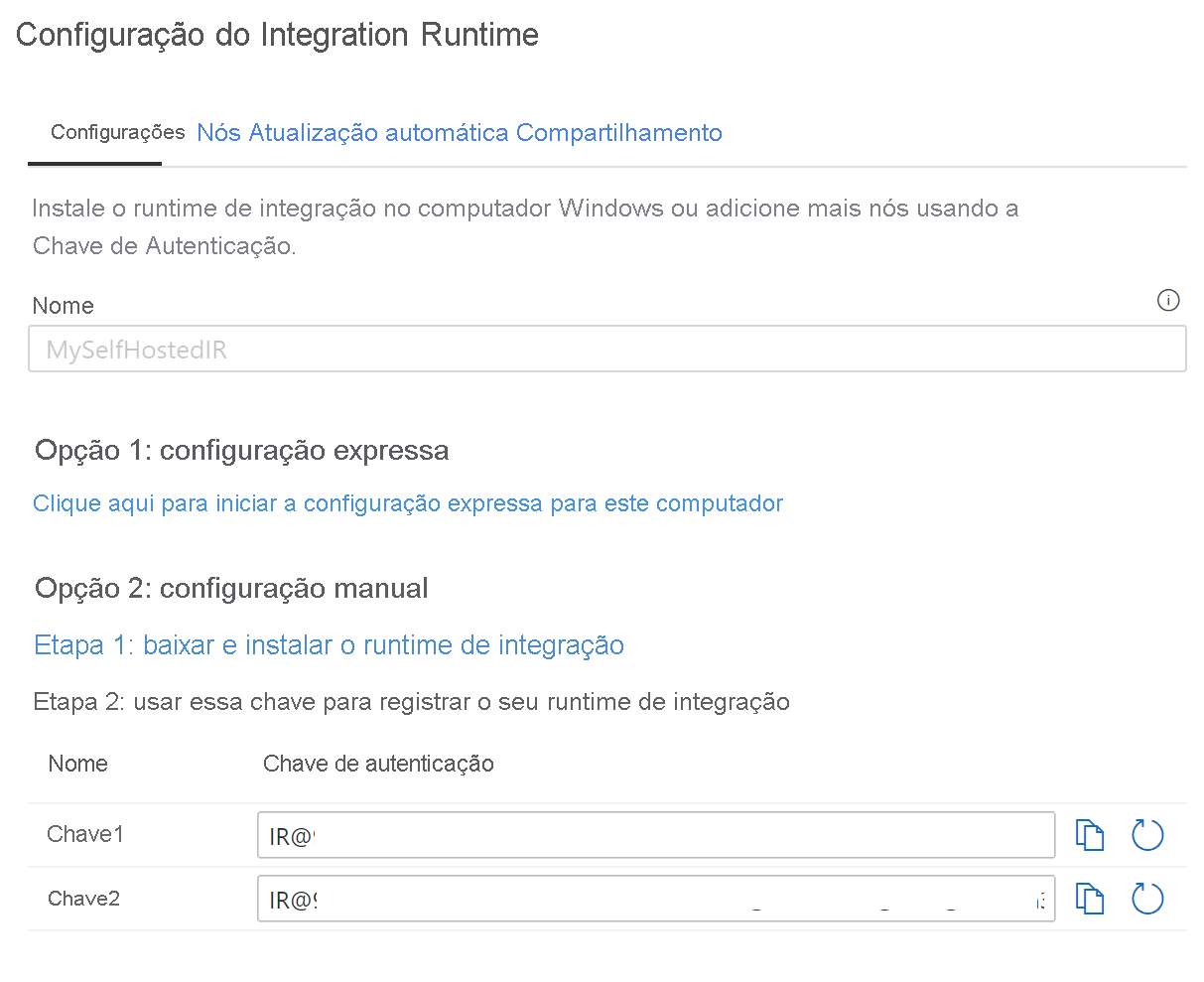
Transfira o integration runtime autoalojado num computador windows local. Execute o instalador.
Na página Register Integration Runtime (Self-hosted), cole a chave salva anteriormente e selecione Registrar.
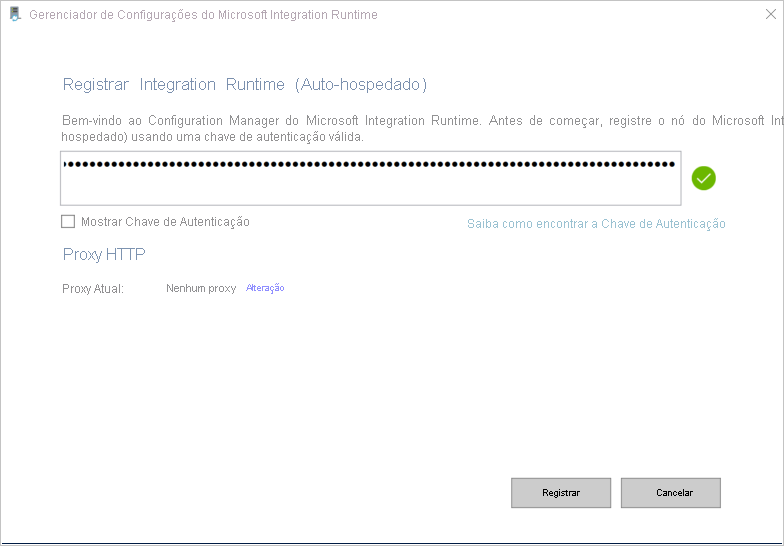
Na página Novo Nó de Tempo de Execução de Integração (Auto-hospedado), selecione Concluir.
Depois que o tempo de execução de integração auto-hospedado for registrado com êxito, você verá a seguinte janela:
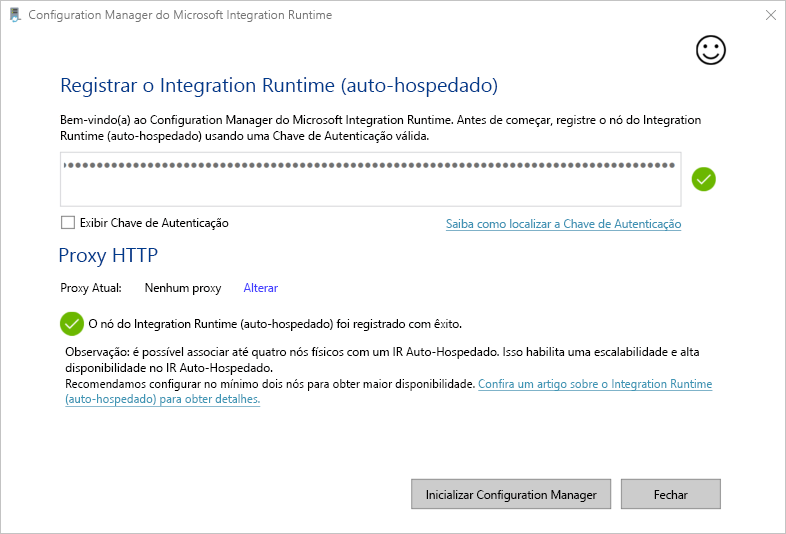
Implantações automatizadas
Você também pode configurar um IR auto-hospedado em uma VM do Azure por meio de um modelo do Azure Resource Manager ou usando o PowerShell
Execute o seguinte comando no PowerShell
Set-AzDataFactoryV2IntegrationRuntime -ResourceGroupName $resourceGroupName -DataFactoryName $dataFactoryName -Name $selfHostedIntegrationRuntimeName -Type SelfHosted -Description "selfhosted IR description"Baixe e instale o tempo de execução de integração auto-hospedado em uma máquina local.
Recupere a chave de autenticação e registre o tempo de execução de integração auto-hospedado com a chave. Aqui está um exemplo do PowerShell:
Get-AzDataFactoryV2IntegrationRuntimeKey -ResourceGroupName $resourceGroupName -DataFactoryName $dataFactoryName -Name $selfHostedIntegrationRuntimeName